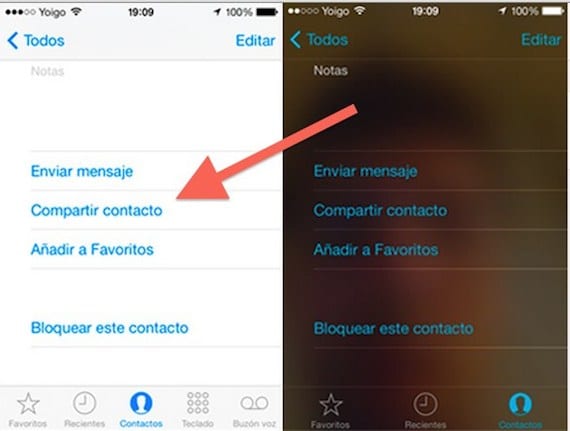
Những ngày này chúng ta đã nói rất nhiều về iCloud của Apple. Và không phải vì có những điều mới lạ tuyệt vời trong đó, mà là vì các chính sách hiện hành do Google triển khai trong Gmail Họ đã khiến nhiều người đã cân nhắc lại việc chuyển sang iPhone gốc. Vì vậy, chúng tôi tận dụng thực tế rằng chủ đề là tin tức thời sự để bắt đầu một tuần với một trong những hướng dẫn, trong trường hợp này khá đơn giản, nhưng đồng thời rất thiết thực về một trong những ứng dụng gốc được người dùng iOS ưa thích; iMessage
Hôm nay trong Actualidad iPhone Chúng tôi muốn chỉ cho bạn các bước bạn phải thực hiện để sử dụng iMessage cho chia sẻ danh bạ từ danh bạ iPhone của bạn thông qua hệ thống nhắn tin, mà không cần phải học thuộc lòng, viết ra một mảnh giấy hoặc sao chép và dán bất cứ thứ gì. Bạn sẽ chỉ cần một vài cú nhấp chuột để đạt được nó.
Mặc dù chức năng chia sẻ danh bạ không phải là mới trong trường hợp của iOS 7, nhưng Apple đã sử dụng nó một thời gian trong các phiên bản trước, đúng là sự thay đổi đáng kể đã xảy ra trong iOS 5, khi công ty Cupertino giới thiệu hệ thống nhắn tin của riêng mình. , iMessage. Kể từ đó, mọi nỗ lực đã được thực hiện để tích hợp nó theo mọi cách và đó là lý do tại sao có khả năng chia sẻ những người dùng mà bạn có trong chương trình làm việc của mình thông qua apple mail, mặc dù có lẽ không phải theo cách trực quan nhất có thể.
Cách chia sẻ danh bạ từ lịch của bạn qua iMessage: từng bước
- Điều đầu tiên bạn phải làm để chia sẻ một liên hệ là mở nó trong ứng dụng Danh bạ gốc trên lịch của bạn.
- Khi bạn có thông tin trên màn hình iPhone, bạn sẽ thấy những gì chúng tôi đã hiển thị cho bạn trong ảnh chụp màn hình mà chúng tôi đã mở bài đăng này.
- Nếu bạn nhấp vào tùy chọn thứ hai ở bên trái, đó là Chia sẻ Liên hệ, mà chúng tôi đã chỉ ra bằng mũi tên ở hình trên, một số tùy chọn sẽ xuất hiện.
- Trong số đó, bạn sẽ tìm thấy biểu tượng của ứng dụng iMessage. Nhấn vào nó.
- Khi bạn chọn nó, một màn hình mới sẽ mở ra cho phép bạn gửi thông tin đầy đủ của số liên lạc đến bất kỳ người dùng nào bạn có trong iMessage.
- Dữ liệu được liên kết với liên hệ được gửi là tất cả những gì bạn có trong bảng thông tin của mình.
Thủ thuật này cho phép bạn dễ dàng chia sẻ thông tin liên hệ khi ai đó hỏi bạn số của người khác trong iMessage và bạn không muốn vào danh bạ, hãy lấy bút chì và giấy ra hoặc sử dụng cách cắt và dán cổ điển. Vì vậy, bây giờ bạn đã biết cách khai thác nhiều hơn iPhone và iMessage của mình trong một điều gì đó thiết thực như chia sẻ chương trình làm việc của bạn.
El hướng dẫn mà chúng tôi đã giới thiệu cho bạn trong các dòng trước cho bạn thấy rằng việc chia sẻ danh bạ thông qua iMessage thực sự dễ dàng. Tuy nhiên, tôi phải nói rằng chức năng này, không giống như những gì Apple luôn mặc định, không trực quan lắm, và có không ít người dùng mà tôi đã thấy trên các diễn đàn về thế giới iPhone hỏi cách thực hiện điều này, vì họ mong đợi chức năng này tìm thấy bên trong riêng iMessage.
Gửi ghi chú bằng iMessage
Một thứ khác không được tích hợp vào iMessage, giống như chức năng mà chúng tôi vừa mô tả, là khả năng gửi ghi chú. Ít nhất vào lúc này, chỉ ảnh, văn bản và video mới có thể được chia sẻ trực tiếp. Nếu những gì bạn muốn chia sẻ là một ghi chú từ iPhone của bạn bằng iMessage, những gì bạn phải làm là một quy trình tương tự như quy trình mà chúng tôi đã giải thích trước đó. Trong trường hợp đó, bạn phải mở ứng dụng Ghi chú và nhấn vào biểu tượng phía dưới bên phải của màn hình trong hình hộp thư đi. Trong menu mở ra, bạn sẽ thấy khả năng gửi nó cho bất kỳ liên hệ nào bằng cách sử dụng dịch vụ gốc của iMessage chọn biểu tượng của bạn.
Thêm thông tin - Tại sao bạn nên chuyển sang iCloud sau khi có các chính sách mới của Gmail?
